vivox9手机otg功能怎么用?详细步骤和注意事项有哪些?
vivox9手机的otg怎么用
在智能手机功能日益丰富的今天,OTG(On-The-Go)技术已成为连接外部设备的重要桥梁,对于vivo X9用户而言,通过OTG功能可以直接连接U盘、鼠标、键盘等设备,实现数据传输、文件操作甚至提升办公效率,本文将详细介绍vivo X9手机OTG功能的使用方法、兼容设备及常见问题解决,助您轻松掌握这一实用技能。

OTG功能的基础认知与开启方式
OTG技术允许设备在没有电脑的情况下直接互连,vivo X9支持OTG功能,但需先确保该功能已启用,开启步骤如下:
- 进入设置:在手机桌面找到“设置”应用并点击进入;
- 找到OTG选项:向下滑动,选择“其他设置”或“更多设置”(不同系统版本路径可能略有差异),找到“OTG连接”选项;
- 启用功能:点击开关按钮,当按钮变为蓝色时,OTG功能即已开启。
注意事项:部分vivo X9机型可能默认关闭OTG功能,且连接设备时需确保手机电量充足(建议电量高于20%),避免因供电不足导致连接失败。
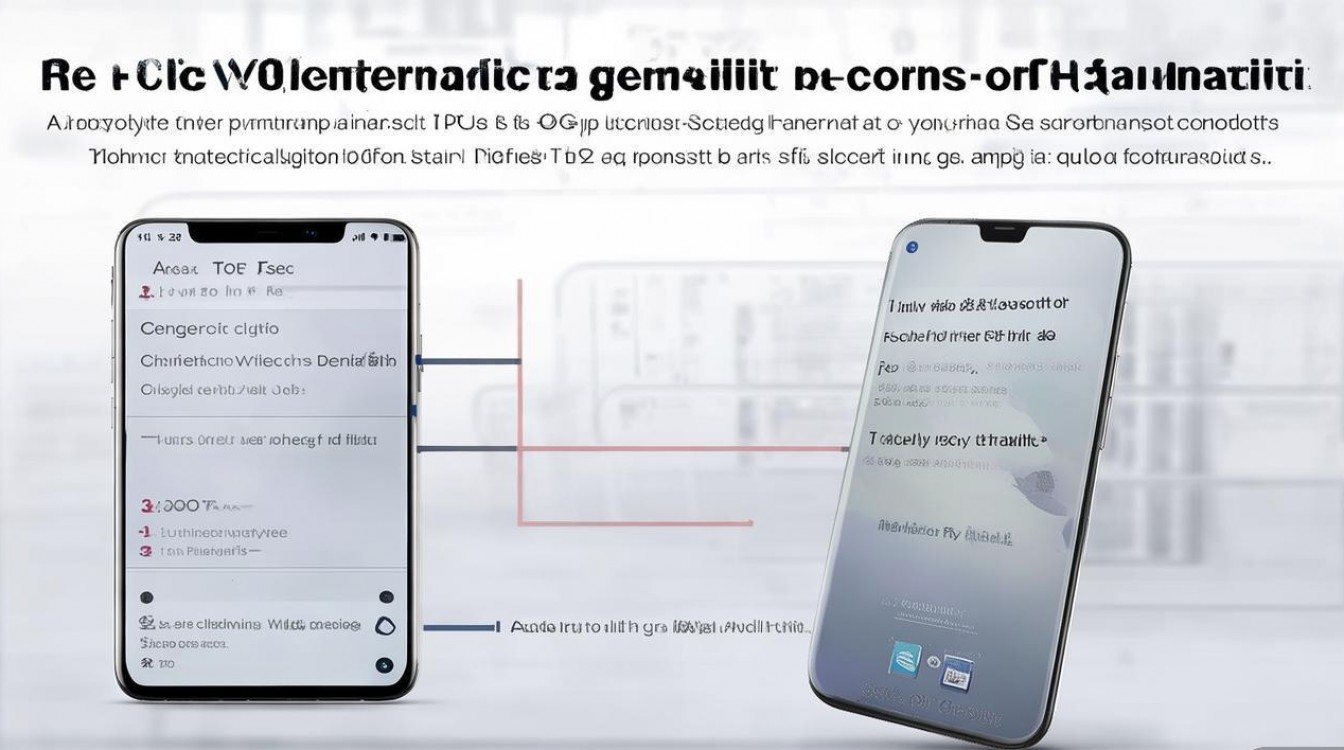
OTG功能支持的设备类型
vivo X9的OTG功能兼容多种外部设备,以下是常见支持设备及使用场景:
| 设备类型 | 功能说明 |
|---|---|
| U盘/移动硬盘 | 直接读取U盘中的照片、视频、文档等文件,支持***、粘贴、删除操作(注:移动硬盘需额外供电)。 |
| 鼠标/键盘 | 连接有线或无线鼠标(需适配OTG转接头),实现光标操作;支持部分有线键盘,方便文字输入。 |
| 游戏手柄 | 通过OTG连接兼容的游戏手柄,提升游戏操作体验(如《王者荣耀》《和平精英》等)。 |
| 数码相机/摄像机 | 直连设备读取照片/视频,无需通过电脑传输。 |
| U盘/读卡器 | 通过读卡器连接SD卡、TF卡,快速导出相机存储卡内容。 |
OTG连接的具体操作步骤
以连接U盘为例,详细说明操作流程:
- 准备转接头:vivo X9采用Micro-USB接口,需使用“Micro-USB转OTG转接头”(部分配件已随手机附赠,或单独购买);
- 连接设备:将OTG转接头插入手机的Micro-USB接口,再将U盘插入转接头的USB接口;
- 识别文件:手机屏幕会弹出“USB设备连接”提示,或自动打开“文件管理”应用,在“本地”-“USB设备”中查看U盘内容;
- 数据传输:长按文件选择“***”,然后切换到手机存储位置“粘贴”,即可完成文件传输。
其他设备连接:连接鼠标或键盘时,插入后即可直接使用;连接游戏手柄需先在手机设置中开启“开发者选项”(部分机型需开启“允许USB调试”),并在游戏中手柄设置中选择“控制器模式”。
常见问题与解决方法
在使用OTG功能时,用户可能会遇到以下问题,可通过以下方法排查:
| 问题现象 | 可能原因及解决方法 |
|---|---|
| 连接U盘后无反应 | 检查OTG功能是否开启;2. 确认U盘是否正常(可在电脑上测试);3. 更换OTG转接头或尝试其他U盘。 |
| 无法读取U盘中的文件 | 检查文件格式是否兼容(如exFAT格式支持较好);2. 重启手机后重新连接;3. 尝试用文件管理应用的“扫描设备”功能。 |
| 连接鼠标后光标卡顿 | 鼠标是否支持OTG功能(部分特殊鼠标需驱动);2. 避免连接多个高功耗设备;3. 更换鼠标测试。 |
| OTG功能开启后自动关闭 | 检查手机电量是否过低,充电后重试;2. 恢复出厂设置(备份数据后操作);3. 联系售后检测硬件。 |
OTG功能的实用场景推荐
- 办公高效化:连接键盘和鼠标,将vivo X9变身小型电脑,处理文档、表格更便捷;
- 数据快速备份:外出拍摄时,通过OTG连接U盘直接备份照片,避免存储空间不足;
- 游戏娱乐升级:连接手柄享受大屏游戏操作,告别触屏虚拟按键的局限;
- 设备应急使用:在无电脑环境下,通过OTG读卡器读取相机存储卡,及时分享精彩瞬间。
注意事项与保养建议
- 避免热插拔:连接或断开OTG设备时,建议先关闭手机屏幕或确保设备无数据传输,避免损坏接口;
- 控制设备数量:同时连接多个高功耗设备(如移动硬盘+鼠标)可能导致供电不足,建议逐个连接;
- 接口保护:OTG转接头接口较小,插拔时注意对准,避免用力过猛导致接口松动;
- 定期清理:保持手机Micro-USB接口和OTG转接头清洁,避免灰尘或异物影响接触。
通过以上介绍,相信您已对vivo X9手机的OTG功能有了全面了解,无论是日常办公还是娱乐需求,合理利用OTG功能都能显著提升手机的使用体验,若有其他疑问,可参考vivo官网客服或用户手册,获取更专业的支持。
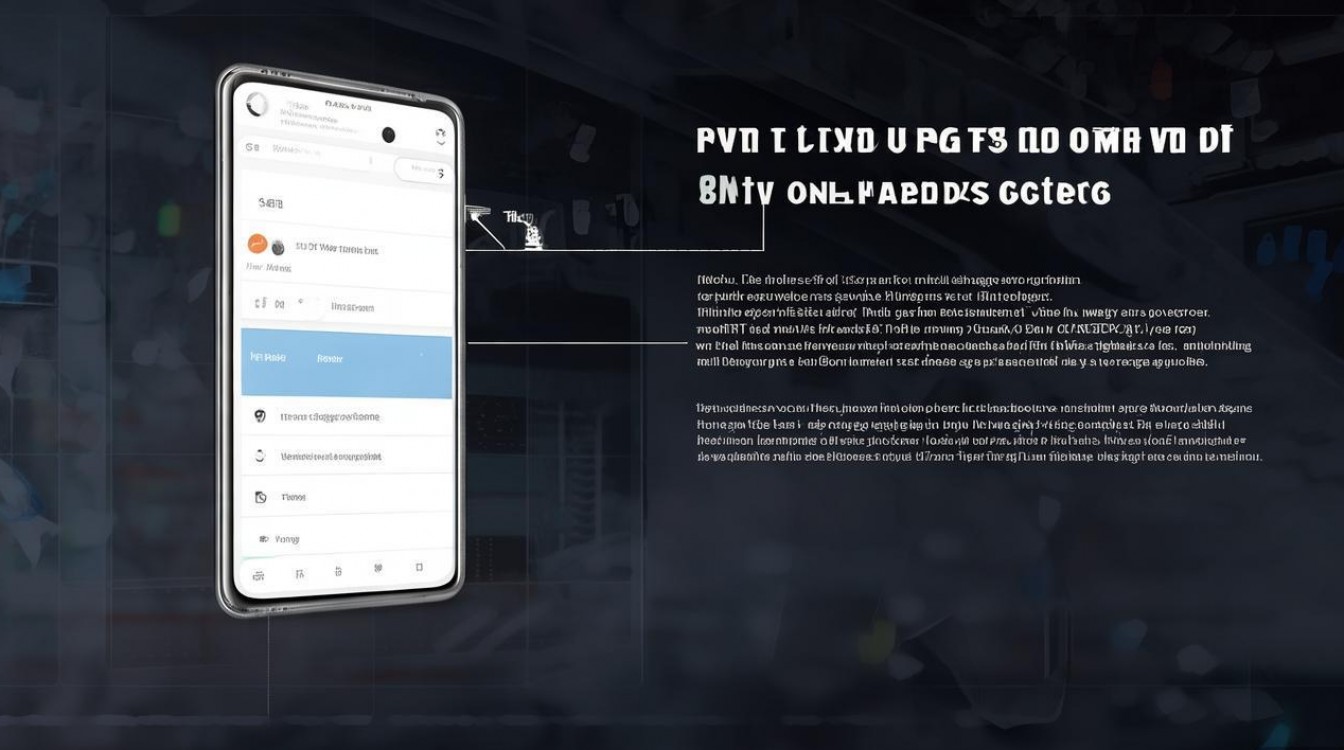
版权声明:本文由环云手机汇 - 聚焦全球新机与行业动态!发布,如需转载请注明出处。












 冀ICP备2021017634号-5
冀ICP备2021017634号-5
 冀公网安备13062802000102号
冀公网安备13062802000102号